Skvělé způsoby přenosu zpráv Whatsapp z Androidu do iPhone
WhatsApp is a cross-platform messaging app that has revolutionized the way of communication. It allows you to send messages, photos, and many other media files instantly. It is no doubt that there are many Android users and iOS users who are using this app. With this app, you will receive and send messages and media easily. Therefore, at one point, you may want to transfer photos from WhatsApp to PC. Extracting WhatsApp photos one by one to your computer is workable but hectic.
V tomto článku vám ukážeme pohodlný rychlý způsob přeneste chaty WhatsApp z Androidu do nového iPhone, jako zbrusu nový iPhone 13.
Máte asi, pokud jste přešli na nový Android, jako je Samsung S20/S22? Zde můžete sledovat řešení přeneste WhatsApp z iPhone do Samsung S20.
- Část 1. Přenos zpráv Whatsapp z Androidu do iPhone včetně iPhone 13 jedním kliknutím
- Část 2. Přenos zpráv Whatsapp z Androidu do iPhone pomocí e-mailového chatu
- Část 3. Přenos zpráv Whatsapp z Androidu do iPhone pomocí softwaru pro přenos
- Spropitné. Přeneste zprávy Whatsapp z Androidu do Androidu pomocí WhatsApp Backup
Část 1. Přenos zpráv Whatsapp z Androidu do iPhone jedním kliknutím [Včetně iPhone 13]
Přenos WhatsApp z Androidu na iPhone je v dnešní době velmi žádaný, protože stále více lidí přechází na iPhone. Existuje nějaké řešení, které pomáhá přenášet zprávy WhatsApp z Androidu do iPhone bez potíží?
Jo, tady je DrFoneTool – WhatsApp Transfer, specializovaný nástroj pro přenos zpráv WhatsApp z jakéhokoli zařízení do jakéhokoli zařízení, a co je nejdůležitější, je to jedním kliknutím!

DrFoneTool – WhatsApp Transfer
Jedním kliknutím přenesete zprávy WhatsApp z Androidu do iPhone
- Přeneste zprávy WhatsApp z Androidu na iOS, Android na Android, iOS na iOS a iOS na Android.
- Zálohujte zprávy WhatsApp z iPhone nebo Android na vašem PC.
- Povolit obnovení libovolné položky ze zálohy na iOS nebo Android.
- Kompletní nebo selektivní náhled a export zpráv WhatsApp ze zálohy iOS do vašeho počítače.
- Podpora všech modelů iPhone a Android.
You can check out this video for further instruction.
Kroky k přenosu zpráv WhatsApp z Androidu do iPhone:
- Nainstalujte a spusťte nástroj DrFoneTool na vašem počítači a připojte svá zařízení Android a iPhone k počítači. Na hlavní obrazovce vyberte „Přenos WhatsApp“ > „WhatsApp“ > „Přenos zpráv WhatsApp“.

- Jakmile jsou Android a iPhone detekovány, můžete vidět následující obrazovku.

- klikněte ‘Převod’ pro přenos zpráv WhatsApp z Androidu do iPhone.
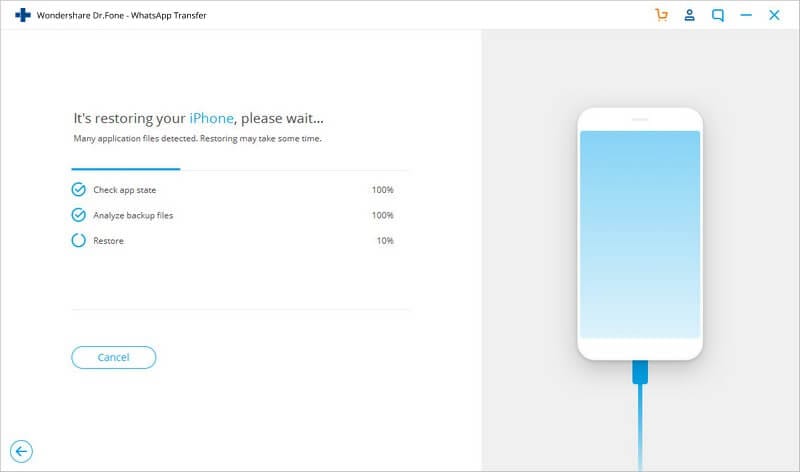
- Nyní se zprávy WhatsApp přenášejí z Androidu na iPhone. Počkejte, dokud se přenos WhatsApp nedokončí, a poté si můžete na svém iPhonu prohlížet zprávy Android WhatsApp.

Část 2. Přenos zpráv Whatsapp z Androidu do iPhone pomocí e-mailového chatu
One of the methods you can use to transfer WhatsApp messages from Android to iPhone is the Email Chat method. This method is simple to apply with only 4 steps. If you’re looking to transfer a few conversations, then this is the right method for you. However, it exports WhatsApp chats with a txt extension. Those chats can’t be viewed on WhatsApp. Below are the steps showing how to transfer WhatsApp from Android to iPhone.
Krok 1: Otevřete WhatsApp na svém zařízení Android, přejděte na „Nastavení“ a klikněte na „Nastavení chatu“. V zobrazeném rozevíracím seznamu klikněte na možnost E-mail chat.
Krok 2: Choose the WhatsApp conversation or history that you wish to transfer. A pop-up window saying ‘attaching media will generate a larger email message’ will appear. Depending on your needs, you can click „Bez médií‘nebo’Připojte média. ‘
Krok 3: Budete vyzváni k zadání vašeho e-mailového čísla do rozhraní pro odesílání a poté klikněte na ‘Odeslat’.
Krok 4: Jakmile jej odešlete, můžete se nyní přihlásit ke svému e-mailu na svém novém iPhone. Budete si moci prohlížet své zprávy WhatsApp na svém emailový účet ale nebudete moci synchronizovat zprávy se svým účtem WhatsApp.
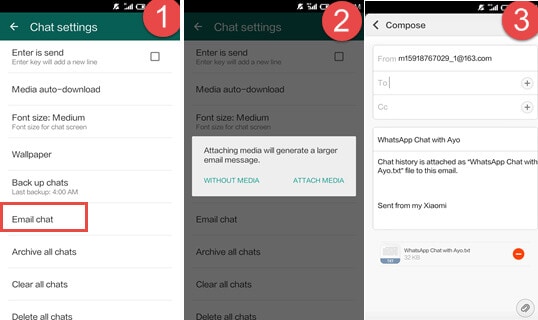
Tato metoda je však velmi únavná, protože musíte posílat e-maily od jednoho kontaktu najednou. Není tedy vhodný pro hromadný přenos historie WhatsApp.
Související příspěvky:
Část 3. Přenos zpráv Whatsapp z Androidu do iPhone pomocí softwaru pro přenos
Jedním takovým softwarem je Backuptrans Android iPhone WhatsApp Transfer. Tato aplikace vám umožní zálohovat zprávy WhatsApp z vašeho Androidu do vašeho počítače a bude moci obnovit historii chatu z vašeho PC do vašeho iPhone. Umožňuje také přenášet WhatsApp mezi Androidem a iPhonem.
Níže je jednoduchý návod krok za krokem, který podrobně popisuje, jak používat aplikaci Backuptrans Android iPhone WhatsApp Transfer + k přenosu zpráv WhatsApp z Androidu do iPhone.
Krok 1: Stáhněte a nainstalujte Backuptrans Android iPhone WhatsApp Transfer + do počítače a poté spusťte program.
Krok 2: Pomocí kabelů USB připojte zařízení Android a iPhone k počítači. Na obrazovce se zobrazí několik tipů, jak zajistit, aby vaše zařízení aplikace rozpoznávala. Na svém telefonu odsouhlaste:Zálohujte moje data“, když se objeví a neposkytne vaše heslo.
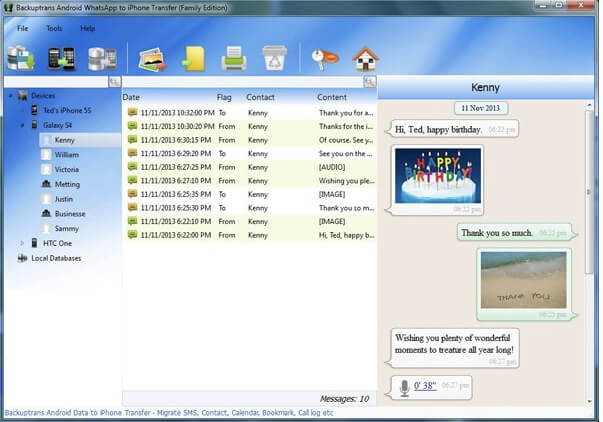
Krok 3: On your PC, go to the android device. The program will automatically display all your WhatsApp conversations on the device. Right-click on the device name and select ‘přenosu zpráv z Androidu na iPhone.“
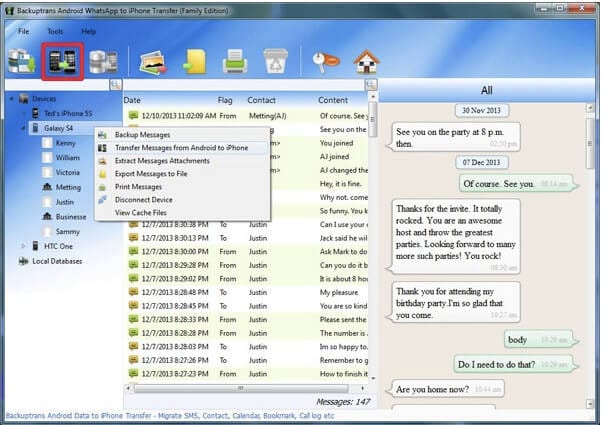
You now know of three methods with which you can use to transfer WhatsApp messages from Android to iPhone. The above methods can also be used to transfer WhatsApp from iPhone to Android. Select one that best suits your needs and be sure to successfully transfer your WhatsApp messages from Android to iPhone.
Spropitné. Přeneste zprávy Whatsapp z Androidu do Androidu pomocí WhatsApp Backup
The Android phone backs up and restores WhatsApp with Google Drive. However, iPhone restores WhatsApp from iCloud backup. They are different ecosystems. Therefore, you can merely restore WhatsApp from google drive backup into Android. So how can you achieve this? Below is a step-by-step guide.
- Go to ‘Chats’-‘Záloha chatů“ a povolte možnost „Zálohovat na Disk Google“. Klikněte na tlačítko ‘BACKUP’.

- Odstraňte a nainstalujte WhatsApp z obchodu Play.
- Verify WhatsApp using the same phone number and restore it from the backup as prompts.

Doporučit: Pokud k ukládání souborů používáte více cloudových disků, jako je Disk Google, Dropbox, OneDrive a Box. Představujeme vám Wondershare InClowdz pro migraci, synchronizaci a správu všech souborů na cloudovém disku na jednom místě.

Wondershare InClowdz
Migrujte, synchronizujte a spravujte cloudové soubory na jednom místě
- Migrujte cloudové soubory, jako jsou fotografie, hudba, dokumenty z jednoho disku na druhý, jako je Dropbox na Disk Google.
- Zálohujte svou hudbu, fotografie a videa v jednom, který můžete přesunout do druhého, aby byly soubory v bezpečí.
- Synchronizujte cloudové soubory, jako je hudba, fotografie, videa atd., z jednoho cloudového disku na druhý.
- Spravujte všechny cloudové disky, jako je Disk Google, Dropbox, OneDrive, box a Amazon S3, na jednom místě.
poslední články

